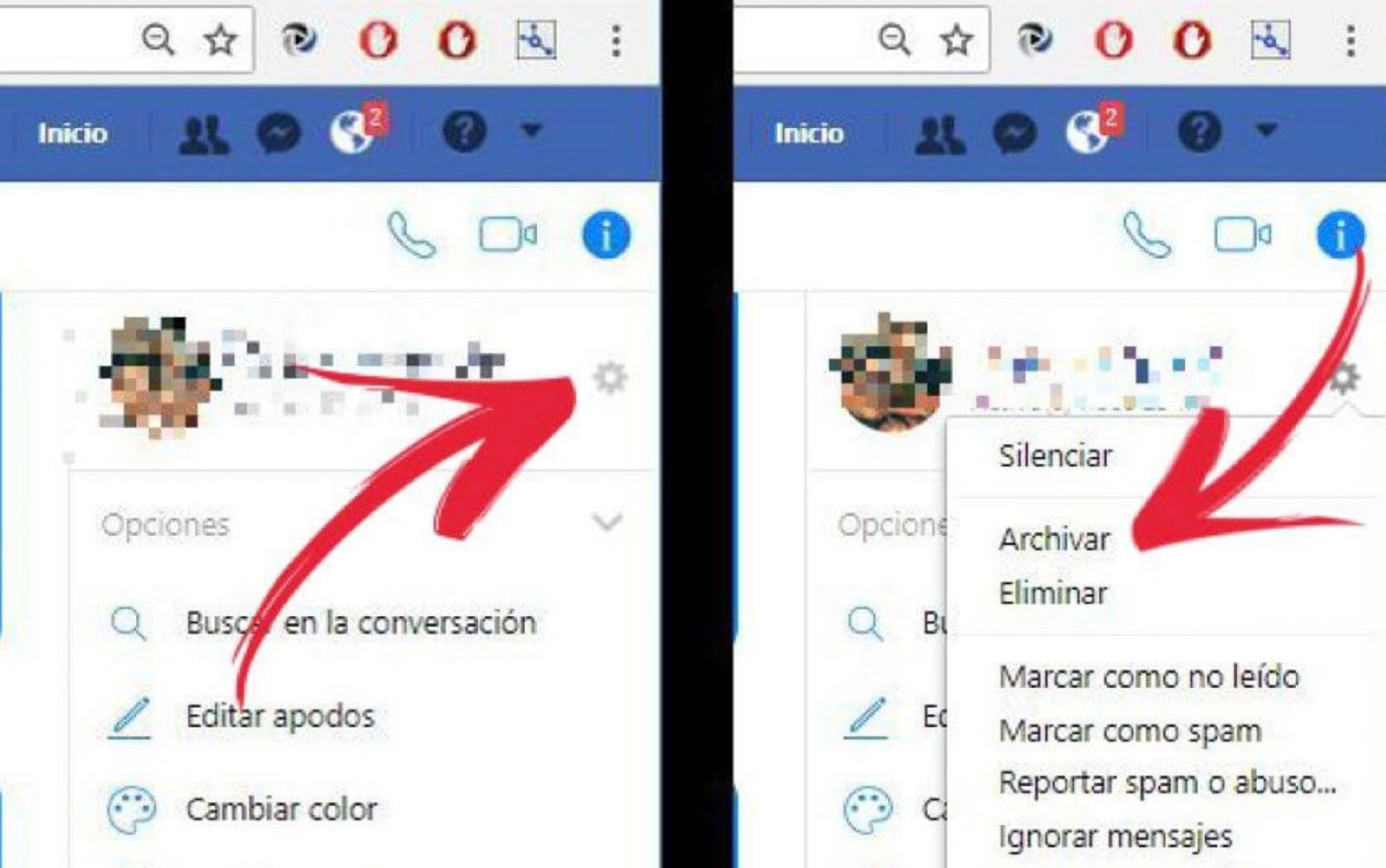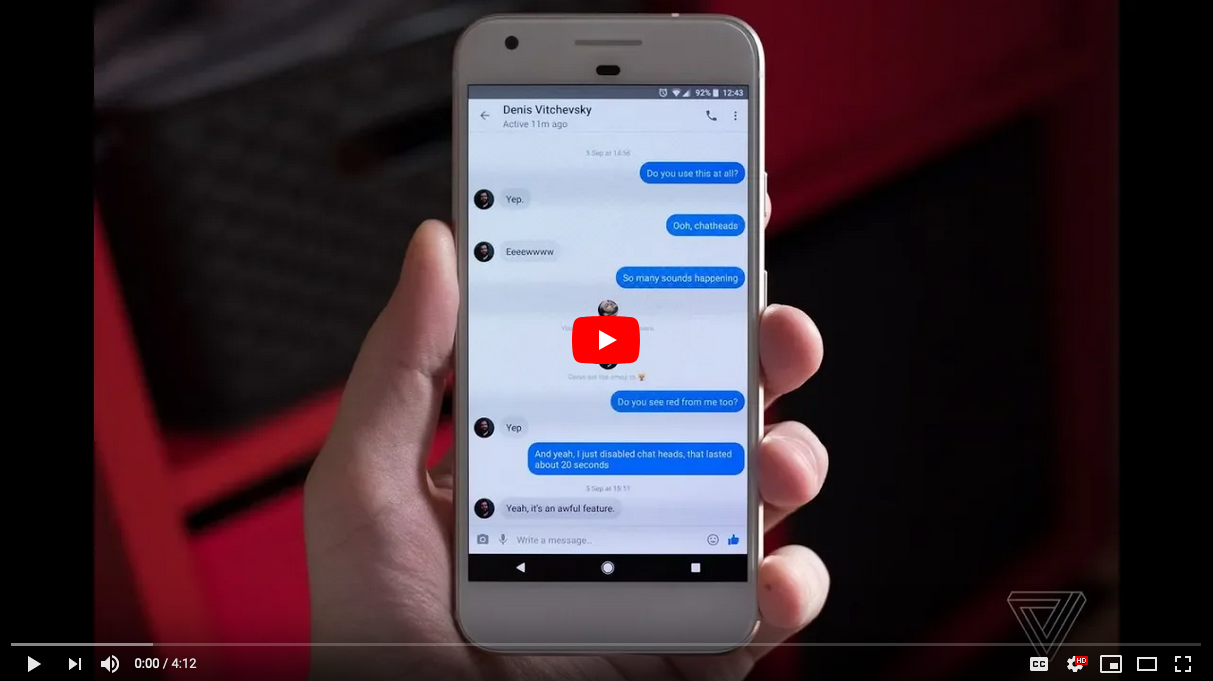Se por algum motivo você excluiu mensagens do Facebook que deseja recuperar mais tarde, é possível que você consiga, isso pode acontecer porque você age muito rapidamente, se quiser saber Como recuperar mensagens excluídas do Facebooke, em seguida, continue lendo este artigo, onde apresentaremos as várias maneiras pelas quais você pode fazer sua recuperação.

Como recuperar mensagens excluídas do Facebook?
Pode haver mensagens ou conversas do Facebook que não podem ser recuperadas depois de serem excluídas, mas você pode obter uma cópia das mensagens em outro lugar e é por isso que vamos dizer quais são os métodos pelos quais você pode obter a Recuperação.
Pesquise outros lugares
Você deve saber a diferença entre o que é uma mensagem do Facebook e uma conversa. Uma mensagem é um pequeno texto que está dentro de uma imagem, um vídeo ou um link que você pode ter com outra pessoa, enquanto uma conversa são muitos registros completos de mensagens que são enviadas entre duas ou mais pessoas.
Se mensagens específicas foram excluídas de uma conversa, fazer uma pesquisa por elas pode resultar em você apenas perdendo mais tempo, mas pesquisar uma conversa específica pode resolver o problema. A primeira coisa a fazer é abrir o Facebook Messenger.
Se você já tem uma sessão aberta, a última mensagem que foi escrita abrirá, se você não tiver uma sessão ativa irá pedir que você insira seu email e senha. Verifique se a conversa que você está procurando foi excluída, pode ter havido novas conversas e se a que você precisa está mais abaixo na pasta.
Outro método
Outra forma de obtê-lo é pedir à pessoa com quem você teve a conversa que lhe envie uma cópia, caso ainda não o tenha excluído. Você também pode ver se a conversa foi arquivada, esse pode ser o caso e a conversa não foi excluída.
Para proceder à revisão das conversas arquivadas deve clicar no ícone em forma de engrenagem que pode ver na parte superior esquerda do Messenger, depois em “Conversas arquivadas” e ao abrir o menu pendente, verificar as conversas, a vantagem desta página é que as conversas são arquivadas e não as mensagens individuais.
Outra opção é que você tenha enviado a conversa para o seu e-mail, se tiver todas as notificações ativadas na conta poderá receber cópias de todas as mensagens que chegarem na sua caixa de entrada, para fazer uma verificação por este sistema você deve fazer Clique no botão Ícone "Menu" e, em seguida, procure a imagem que diz "Android7drodown.png" no canto superior direito da página do Facebook.
Em seguida, clique em "Configurações" no menu suspenso, depois em "Notificações" e depois em "E-mail" para expandir a página. Deve-se atentar para a opção “Todas as notificações, exceto aquelas cuja assinatura você cancelou” a que diz “O que você receberá” deve estar habilitada; se não for selecionada, as cópias de segurança não serão enviadas para o seu e-mail.
Faça uma revisão da “Lixeira” do email, se as conversas estão salvas e se foram excluídas dela, devem estar nesta lixeira, muitos provedores após um certo tempo excluem os emails que ficaram salvos por muito tempo , você pode verificar com que frequência eles os apagam. Saiba de uma maneira muito fácil que você pode Como criar um grupo no Facebook.
Faça um backup
Para fazer um backup no seu e-mail você deve ir ao Facebook no navegador do computador, para que ele abra a seção Notícias do Facebook. Clique no ícone "Menu" na imagem que diz Android7dropdown.png, isso pode ser distinguido pelo formato da engrenagem, clique em "Configurações"> "Notificações"> "E-mail".
Lá você deve ativar a opção de Backup das mensagens, então você deve marcar a caixa que diz: "Todas as notificações, exceto aquelas cuja assinatura você cancelou" na seção "O QUE VOCÊ RECEBERÁ". Quando você faz esta ativação, qualquer mensagem que você receber na bandeja do Facebook será enviada para a bandeja do seu e-mail, esta ação pode ser desativada a qualquer momento que você desejar.
Baixe as mensagens para o computador
Para baixar as mensagens para o computador, você deve acessar o Facebook em seu navegador para abrir a seção Notícias do Facebook. No ícone "Menu" que se encontra na parte superior direita, deve-se abrir o menu drop-down que contém o ícone de engrenagem, clicar em "Configurações"> "Guia Geral"> "Baixar suas informações"; Este último pode ser encontrado na parte inferior da página em Configurações gerais.
Lá você deve clicar em "Desmarcar todos", em seguida, para baixo está a caixa que diz "Mensagens", que você deve verificar, então outro menu se abre onde você deve procurar por "Criar Arquivo", você pode distingui-lo porque tem um botão colorido azul e está no lado direito da página, assim que você marcar lá, o Facebook começará a criar um arquivo de backup de todas as suas mensagens.
O e-mail que você usa para esta ação deve ser o mesmo que você registrou em sua conta do Facebook e, ao abri-lo, deverá receber uma mensagem do Facebook, o download do arquivo pode demorar até 10 minutos, mas o tempo pode variar dependendo da quantidade de conversas que você tem em sua caixa de entrada do Messenger.
Então, quando você abri-lo, baixe-o, ele avisará quando estiver pronto. Se você executar o Gmail e usá-lo com guias, as informações serão baixadas para a pasta social, se você não conseguir encontrá-las lá, procure na pasta Spam ou Spam. Em seguida, você deve clicar no link “Arquivos disponíveis”, ao clicar nele, ele o levará automaticamente para a página de download do Facebook.
Mais etapas
Clique em “Download”, digite a senha quando solicitado, clique em “Enviar” que é um botão azul que você encontrará na parte inferior da página e isso indicará que uma pasta ZIP será aberta com todas as mensagens para baixar seu computador. O tempo que leva para fazer o download depende do número de mensagens que você tem no Facebook.
Para extrair a pasta ZIP você deve clicar duas vezes nela e marcar onde está escrito “Extrair” no topo da janela, clicar em “Extrair tudo” na barra de ferramentas e marcar novamente Clique em "Extrair" quando solicitado pelo sistema. No final da extração, uma versão descompactada das mensagens será aberta. Da mesma forma, você pode saber o que Melhores horários para postar no Facebook.
Se o seu computador for um Mac, clicar duas vezes em Extrair abre automaticamente a pasta para descompactar. Ao revisar as conversas que foram baixadas do seu Facebook, você deve clicar duas vezes na pasta que indica "Mensagens", abrir uma pasta com o nome da pessoa ou contato do Facebook que deseja salvar na conversa e clicar duas vezes no arquivo HTML que contém a conversa, e aí você pode começar a procurar o que deseja.
É uma boa opção para manter suas conversas seguras fazer um backup delas e até mesmo de seus dados do Facebook, periodicamente, essa ação pode ser feita uma vez por mês. Outra forma de recuperar dados ou mensagens apagadas do Facebook é através da mesma empresa mas isso não é feito sem ordem judicial, normalmente a empresa Facebook mantém as mensagens apagadas na plataforma geral da empresa por no máximo 90 dias.
É possível recuperar mensagens excluídas do Facebook?
De acordo com a empresa Facebook, esta ação de recuperar mensagens que foram deletadas ou deletadas é impossível de recuperar, a menos que você tenha uma opção ativada de que suas mensagens sejam arquivadas com freqüência. Outro esclarecimento que eles fazem é que se você apagou as mensagens de sua caixa de entrada, elas não são removidas da caixa de entrada do contato com quem você conversou.
Na página de ajuda do Facebook fazem este esclarecimento, e de acordo com a configuração que cada usuário possui, podem ser recebidas notificações em e-mails com o conteúdo dessas mensagens que chegarão imediatamente após o envio da caixa de entrada Facebook.
Quando uma mensagem é arquivada no Facebook, o que ela faz é ocultá-la da lista de mensagens que podem ser visualizadas, enquanto se você excluí-la ou excluí-la, ela é excluída permanentemente do sistema. Quando você quer deletar uma conversa do Facebook, o melhor a fazer, e a própria empresa indica, é fazer um arquivo dela, para que quando você precisar, possa recuperá-la de forma mais simples.
Todas as conversas que você arquivar desaparecerão da caixa de entrada, mas você terá a possibilidade de encontrá-las quando quiser, pois não são excluídas permanentemente. Quando quiser arquivar uma conversa que teve no Facebook, basta fazer a escolha da mensagem ou conversa com o cursor e clicar do lado direito dela até aparecer o ícone "Opções" e fazer a seleção em "Arquivo".
Informação adicional
Essas conversas que são arquivadas se você pode obtê-las rapidamente, quando você abre sua sessão do Facebook, então no topo você deve marcar "Messenger"> "Ver tudo no Messenger"> "Configurações"> "Conversas arquivadas".
Aqui você encontrará todas as conversas que foram arquivadas anteriormente, em seguida, faça a seleção na lista das conversas que deseja recuperar e acesse-as para visualizar o conteúdo, podendo também enviá-las de volta para a caixa de entrada do Facebook. Se, por outro lado, o que você quer é resgatar um chat do APP do Facebook Messenger, pode abrir o aplicativo do seu celular.
Com o mecanismo de busca insira as informações do nome da pessoa ou contato que deseja buscar em suas conversas, ao encontrá-lo clique nele para visualizá-lo, caso queira que ele volte para a caixa de entrada, basta enviar uma mensagem para o pessoa e eles estão conversando podem ser vistos novamente em detalhes com todas as mensagens.
Para que essas conversas sejam arquivadas no App, você deve pesquisar a conversa da pessoa sem precisar abri-la, basta pressionar e segurar ou deslizar para a esquerda selecionando o ícone com as três linhas e clicando em “ Arquivo". Você também pode aprender como Excluir pesquisas do Facebook.
Como você pode ver, não há como recuperar mensagens que você já deletou do Facebook, mas se você tiver a possibilidade de, a partir do momento em que ler este artigo, você pode fazer uma cópia de todas as suas conversas e salvá-las em seu e-mail, então não espere mais e aproveite todas as indicações que recomendamos neste artigo.